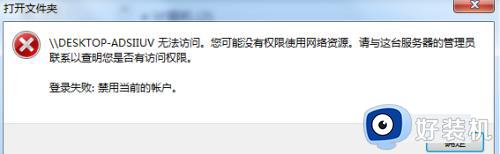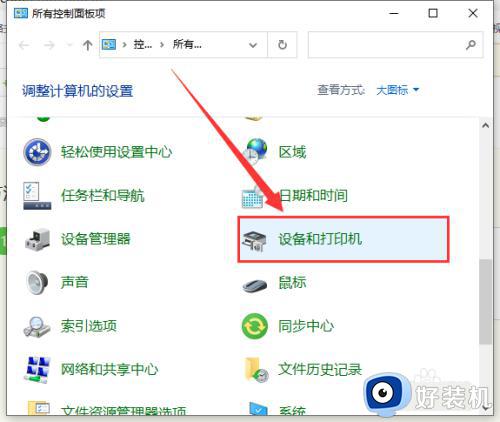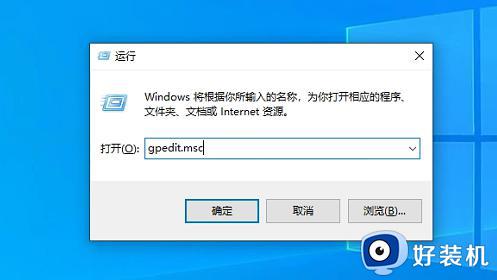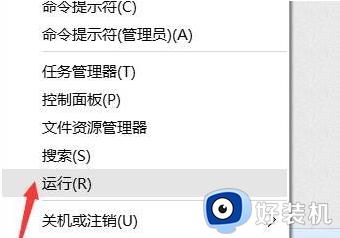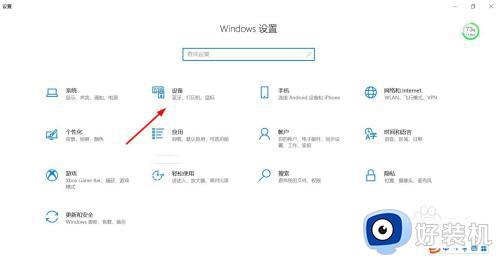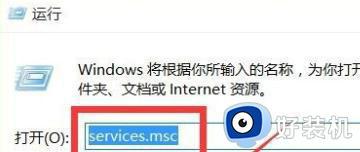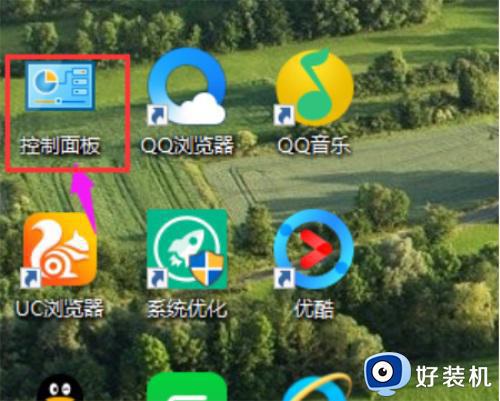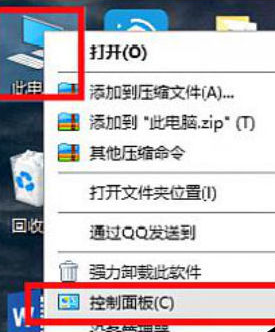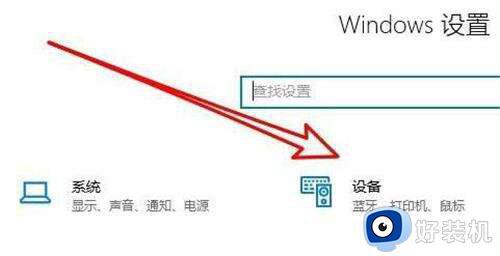win10 由于打印机的当前设置有问题,windos无法打印如何解决
时间:2021-01-08 09:35:56作者:huige
近日有不少win10系统用户要使用打印机打印文档的时候,却遇到错误提示,显示由于打印机的当前设置有问题,windos无法打印,这样就无法正常打印了,遇到这样的问题该怎么办呢?不用担心解决方法并不复杂,接下来就给大家说说win10 由于打印机的当前设置有问题,windos无法打印的详细解决步骤。
具体步骤如下:
1、右键点击开始按钮,在弹出菜单中选择运行的菜单。
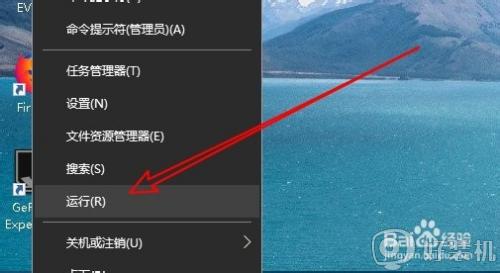
2、在打开的运行窗口中输入命令services.msc。
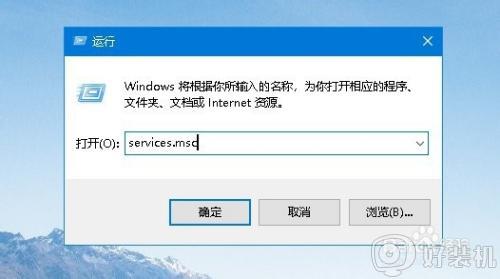
3、接下来在打开的服务窗口中找到PrintSpooler的服务项。
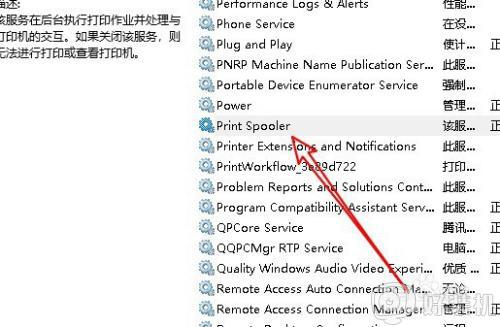
4、右键点击该服务项,在弹出菜单中选择“属性”的菜单项。
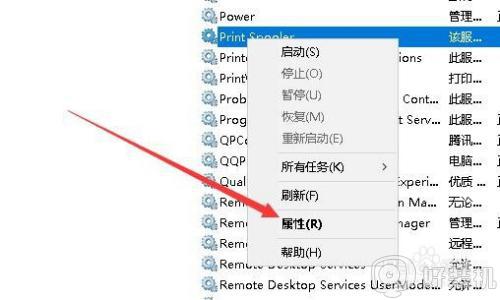
5、接下来在打开的该服务的属性窗口中点击“启动”的按钮。
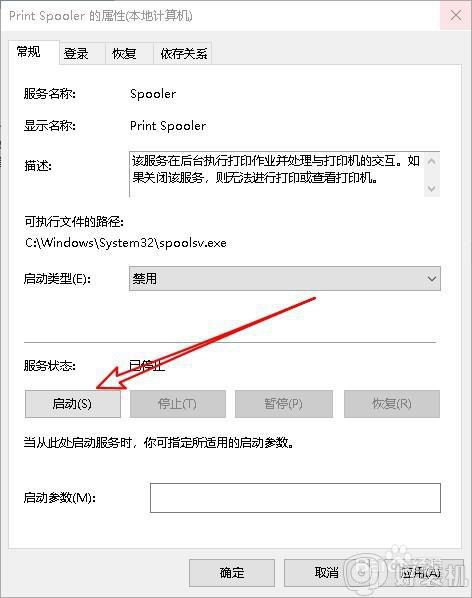
6、然后我们再点击“启动类型”的下拉按钮,在弹出菜单中选择自动的菜单项。
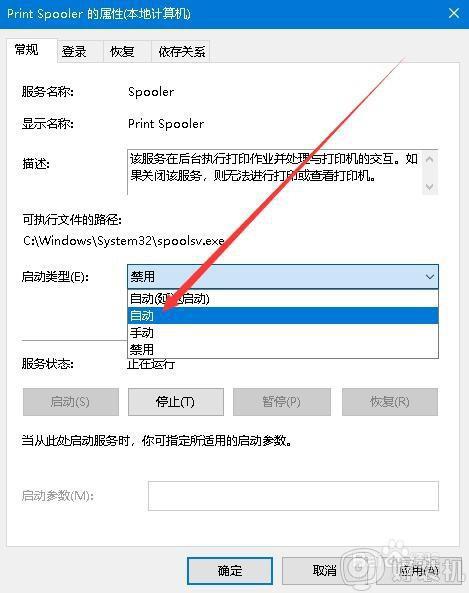
上述给大家讲解的便是win10 由于打印机的当前设置有问题,windos无法打印的详细解决方法,有碰到相同情况的小伙伴们可以学习上面的方法来进行解决,希望帮助到大家。